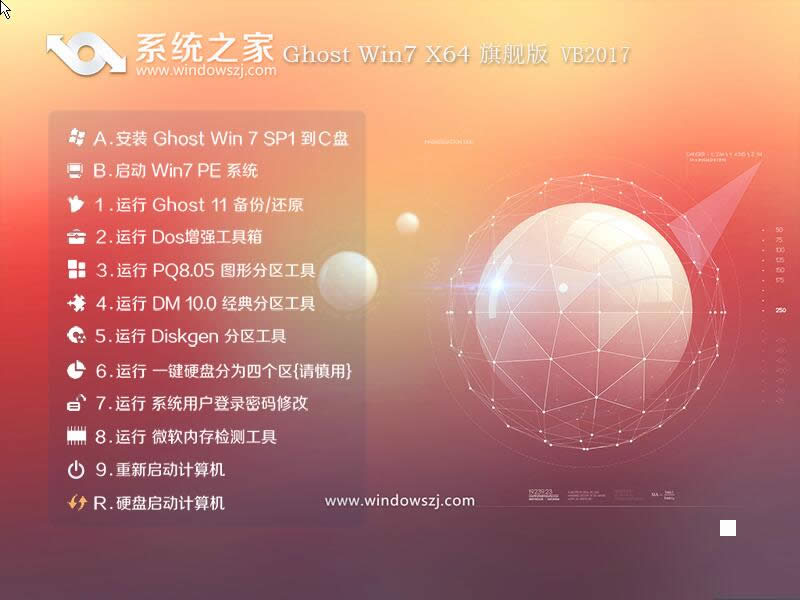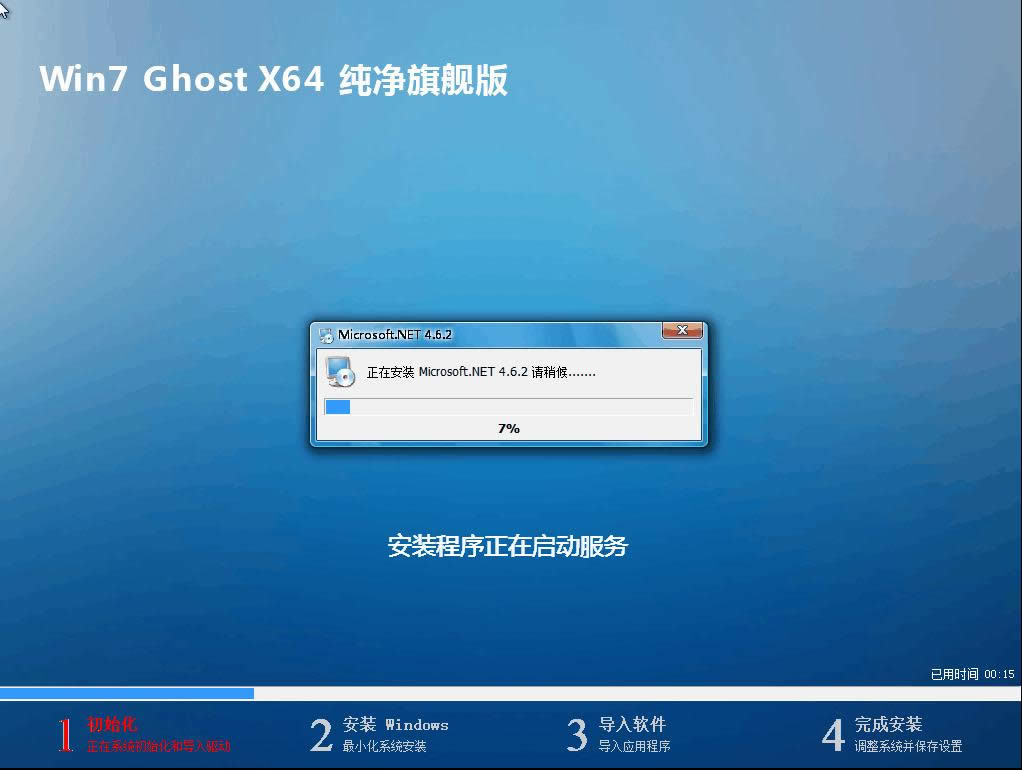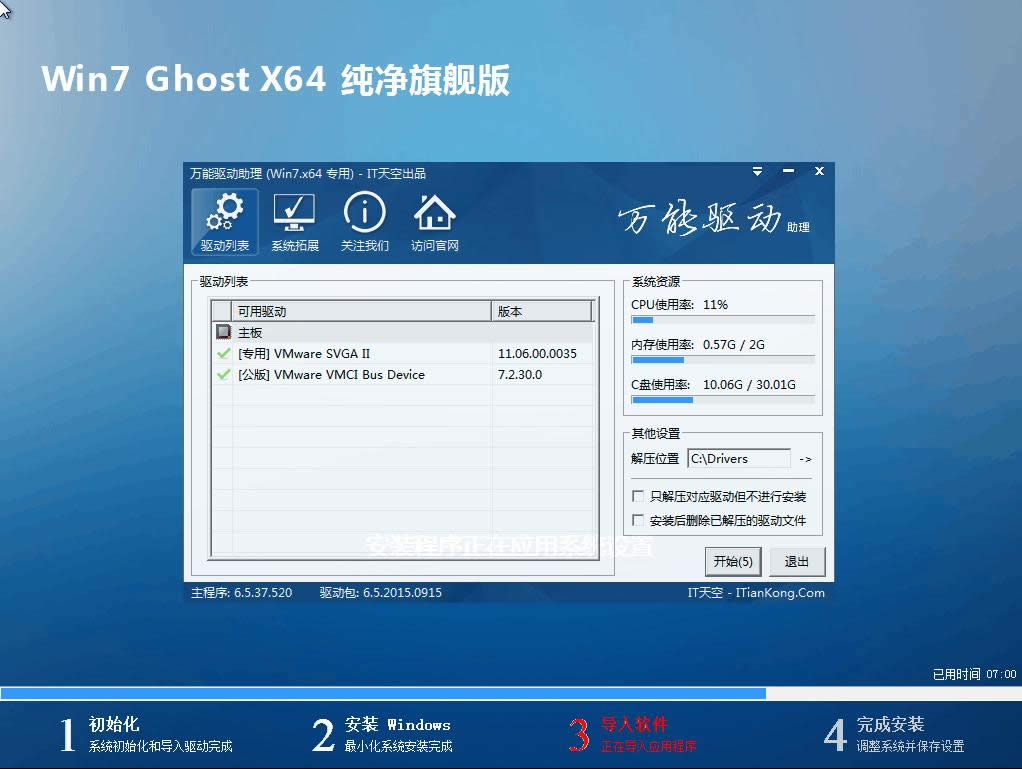推薦系統(tǒng)下載分類: 最新Windows10系統(tǒng)下載 最新Windows7系統(tǒng)下載 xp系統(tǒng)下載 電腦公司W(wǎng)indows7 64位裝機(jī)萬能版下載
光盤重裝系統(tǒng)(安裝系統(tǒng))之家圖文詳細(xì)教程圖解
發(fā)布時間:2020-11-10 文章來源:xp下載站 瀏覽:
|
系統(tǒng)軟件是指控制和協(xié)調(diào)計算機(jī)及外部設(shè)備,支持應(yīng)用軟件開發(fā)和運(yùn)行的系統(tǒng),是無需用戶干預(yù)的各種程序的集合,主要功能是調(diào)度,監(jiān)控和維護(hù)計算機(jī)系統(tǒng);負(fù)責(zé)管理計算機(jī)系統(tǒng)中各種獨(dú)立的硬件,使得它們可以協(xié)調(diào)工作。系統(tǒng)軟件使得計算機(jī)使用者和其他軟件將計算機(jī)當(dāng)作一個整體而不需要顧及到底層每個硬件是如何工作的。 重裝系統(tǒng)之家儲存數(shù)據(jù)最穩(wěn)定的不是U盤安裝,也不是硬盤安裝方法,而是光盤操作系統(tǒng)之家重裝的方法。目前,還是有挺多的專業(yè)人士再用這種方法的,你也可以嘗試一下。 可能現(xiàn)在在你看來,光盤重裝系統(tǒng)之家的方式方法已經(jīng)被淘汰了,但是如果電腦有光驅(qū)的情況下或者是有光盤,我們是不是應(yīng)該好好利用呢?來吧,跟著來學(xué)習(xí)光盤安裝系統(tǒng)之家教程吧! 光盤重裝系統(tǒng)之家前提: 1、一個刻錄好的系統(tǒng)之家光盤(光盤可以自己去電腦店購買,系統(tǒng)之家鏡像文件下載:http://www.windows7en.com/zj/zj64/31413.html) 2、準(zhǔn)備一臺帶光驅(qū)的電腦。 3、設(shè)置電腦啟動為光驅(qū)啟動。 1)按Del鍵進(jìn)入BIOS 2)選中Advanced BIOS Features,通過鍵盤上下方向就可以操作了 3)回車 進(jìn)入BIOS設(shè)置界面 4)選中First Boot Device或(1st Boot Device),同樣是通過方向鍵 5)選中CDROM 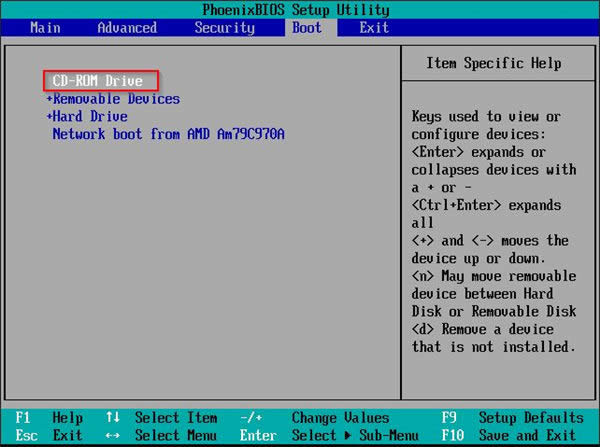 重裝系統(tǒng)之家圖解詳情(1) 6)按ESC返回 7)方向鍵選中Save &Exit Setup 8)回車,并保留參數(shù)退出 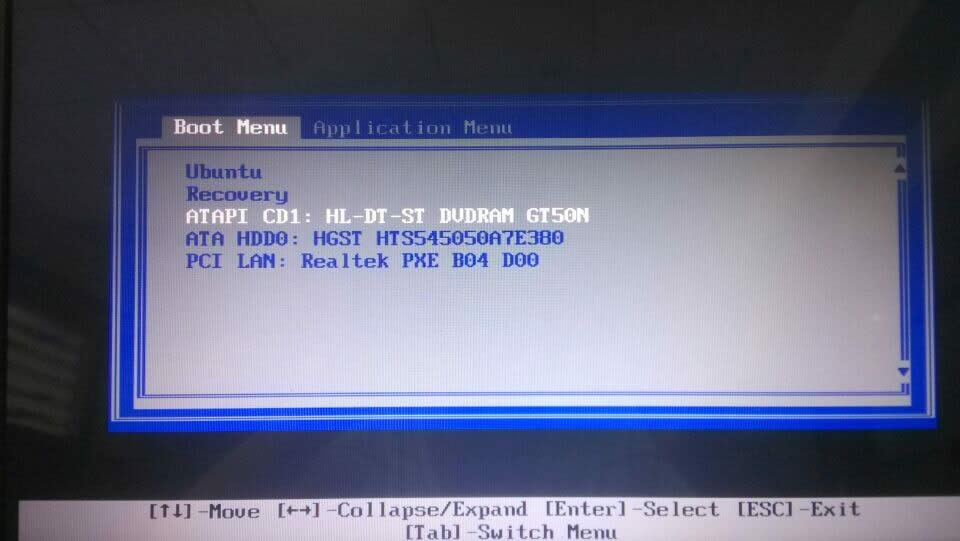 重裝系統(tǒng)之家圖解詳情(2) 光盤重裝系統(tǒng)之家步驟: 1、設(shè)置第一啟動為光驅(qū)啟動之后,將刻錄好的光盤放入光驅(qū),重啟電腦。 這里會出現(xiàn)如圖所示的畫面,隨便按下鍵盤上的某個鍵。 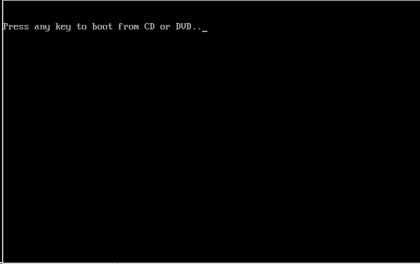 重裝系統(tǒng)之家圖解詳情(3) 2、稍等片刻之后,就是系統(tǒng)之家安裝的界面了。這里我們選擇【A】。
重裝系統(tǒng)之家圖解詳情(4) 3、接著,會進(jìn)入系統(tǒng)還原的界面,在這里可以看到還原進(jìn)度條。 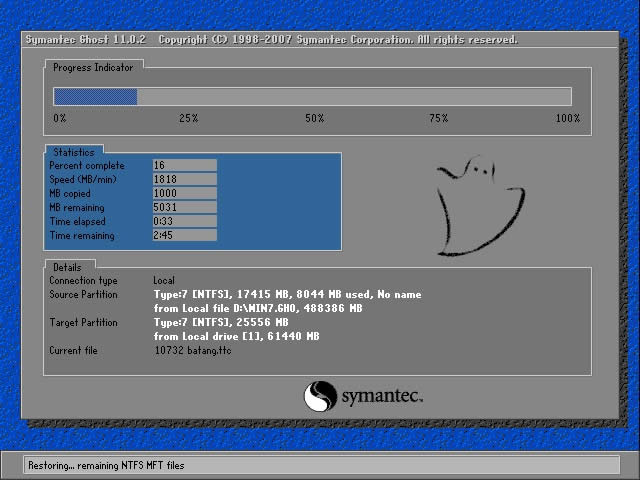 重裝系統(tǒng)之家圖解詳情(5) 4、接下來是系統(tǒng)的自動安裝系統(tǒng)之家的過程。 以下為系統(tǒng)之家重裝界面:
重裝系統(tǒng)之家圖解詳情(6)
重裝系統(tǒng)之家圖解詳情(7) 5、喝口茶或補(bǔ)個妝的功夫,光盤重裝系統(tǒng)之家就好了。畫面如下: 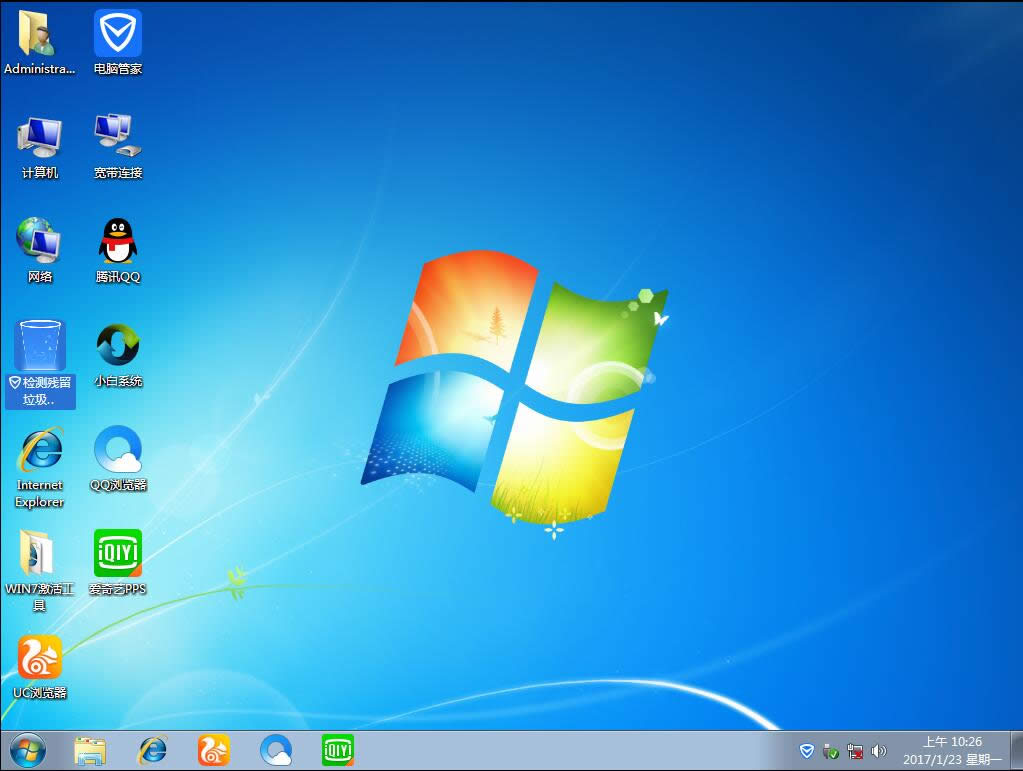 重裝系統(tǒng)之家圖解詳情(8) 系統(tǒng)軟件一般是在計算機(jī)系統(tǒng)購買時隨機(jī)攜帶的,也可以根據(jù)需要另行安裝。 |
相關(guān)文章
2強(qiáng)力一鍵root,本文教您強(qiáng)力一鍵root怎樣取...
3筆記本內(nèi)存條怎樣裝,本文教您筆記本內(nèi)存條怎樣裝
4怎么重裝系統(tǒng)(安裝系統(tǒng))xp最方便
5Thinkpad筆記本重裝系統(tǒng)(安裝系統(tǒng)),本文...
6hp筆記本重裝系統(tǒng)(安裝系統(tǒng)),本文教您惠普筆記...
7筆記本一鍵還原,本文教您聯(lián)想筆記本怎樣一鍵還原
8聯(lián)想筆記本一鍵恢復(fù),本文教您聯(lián)想筆記本一鍵恢復(fù)怎...